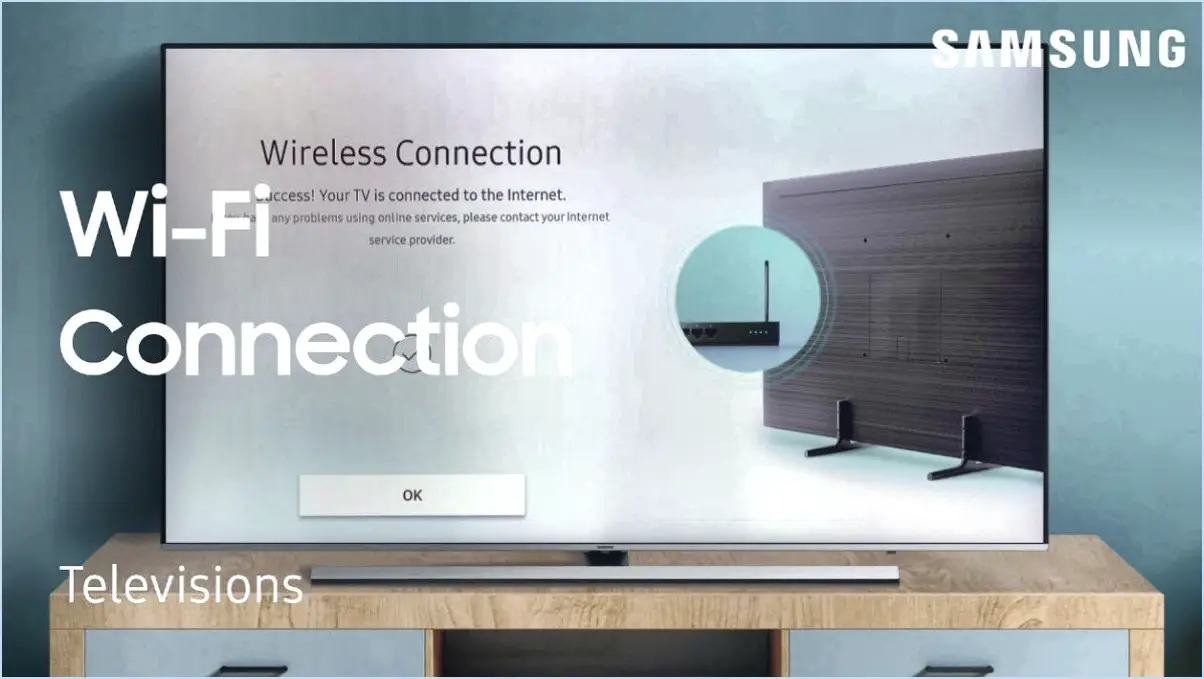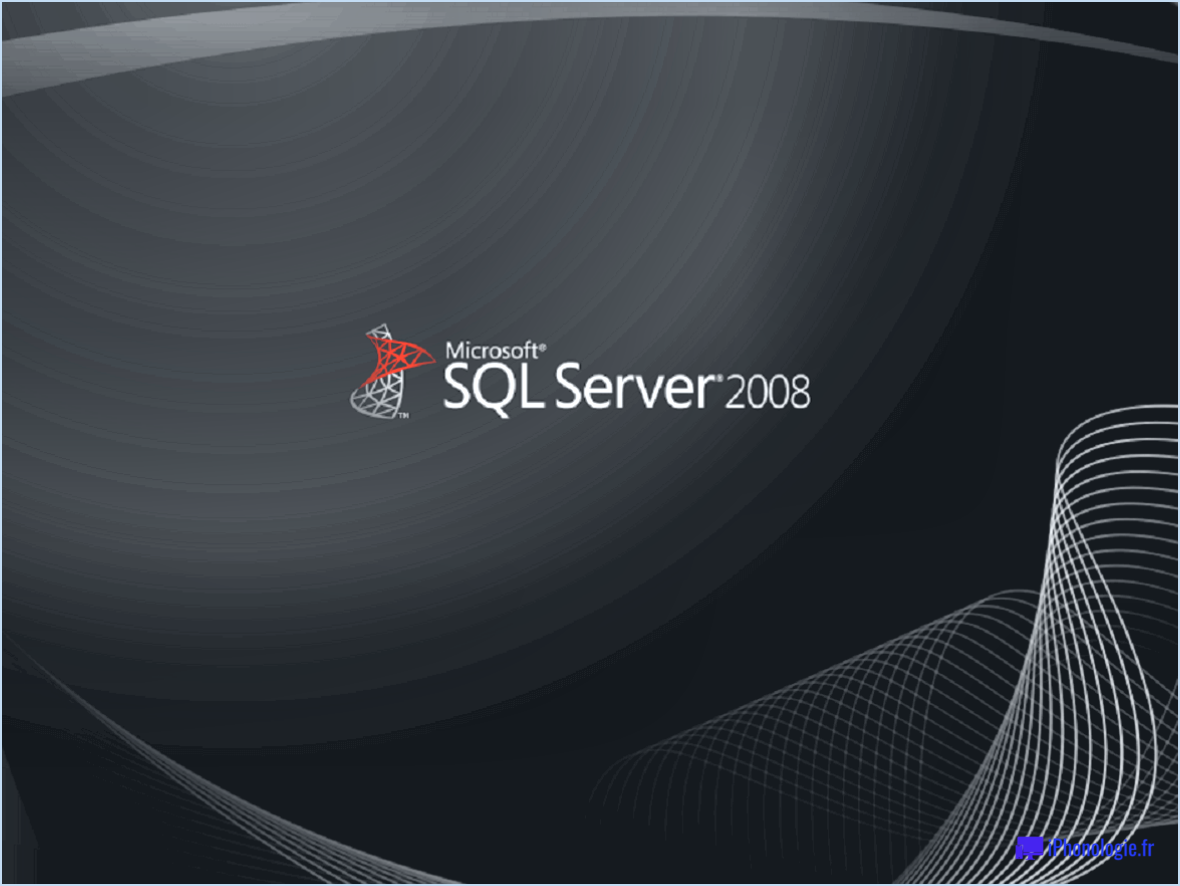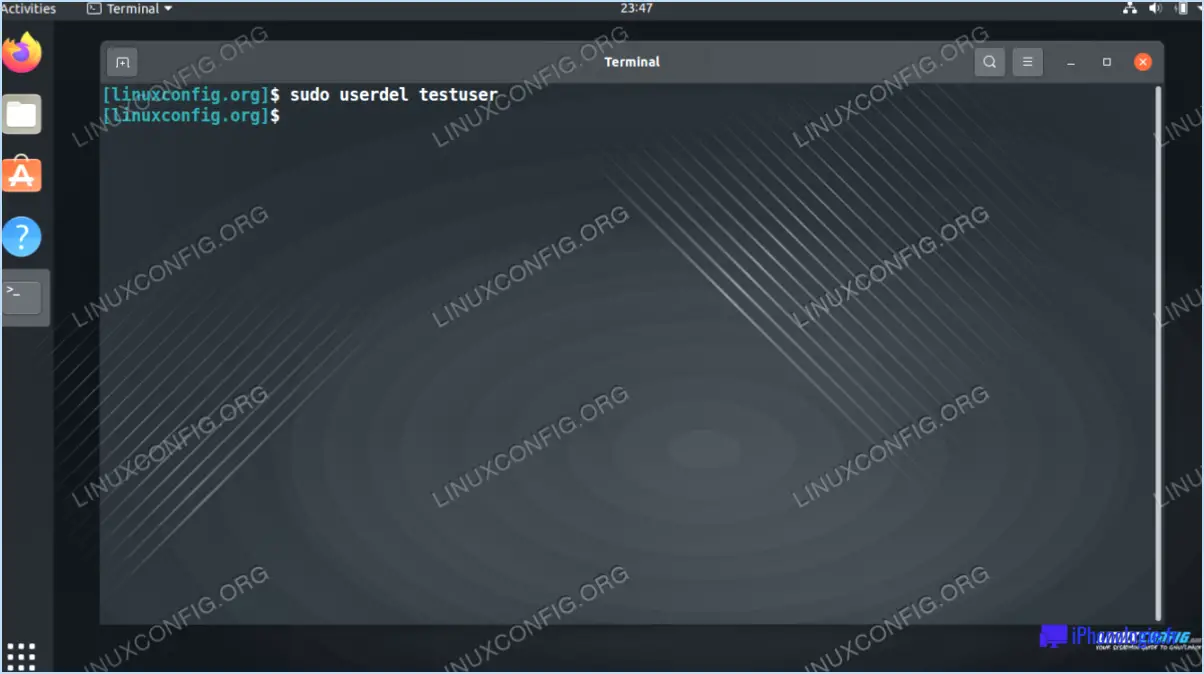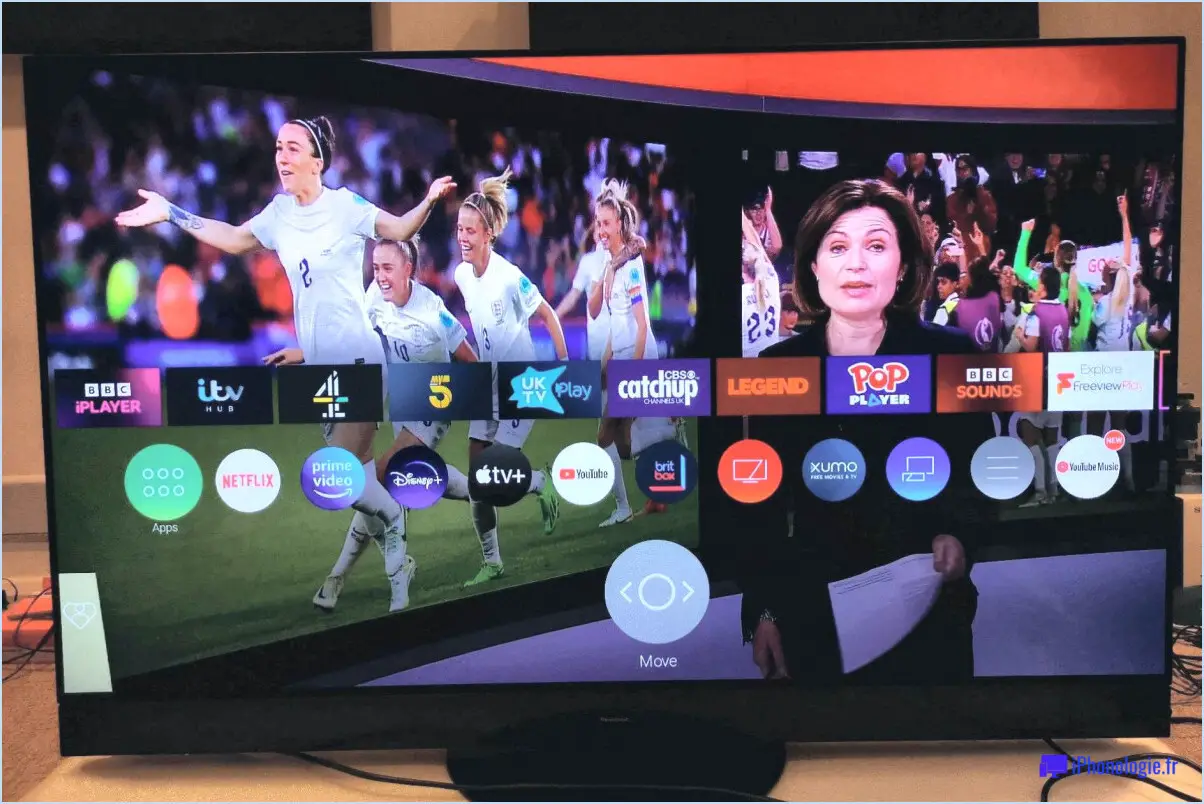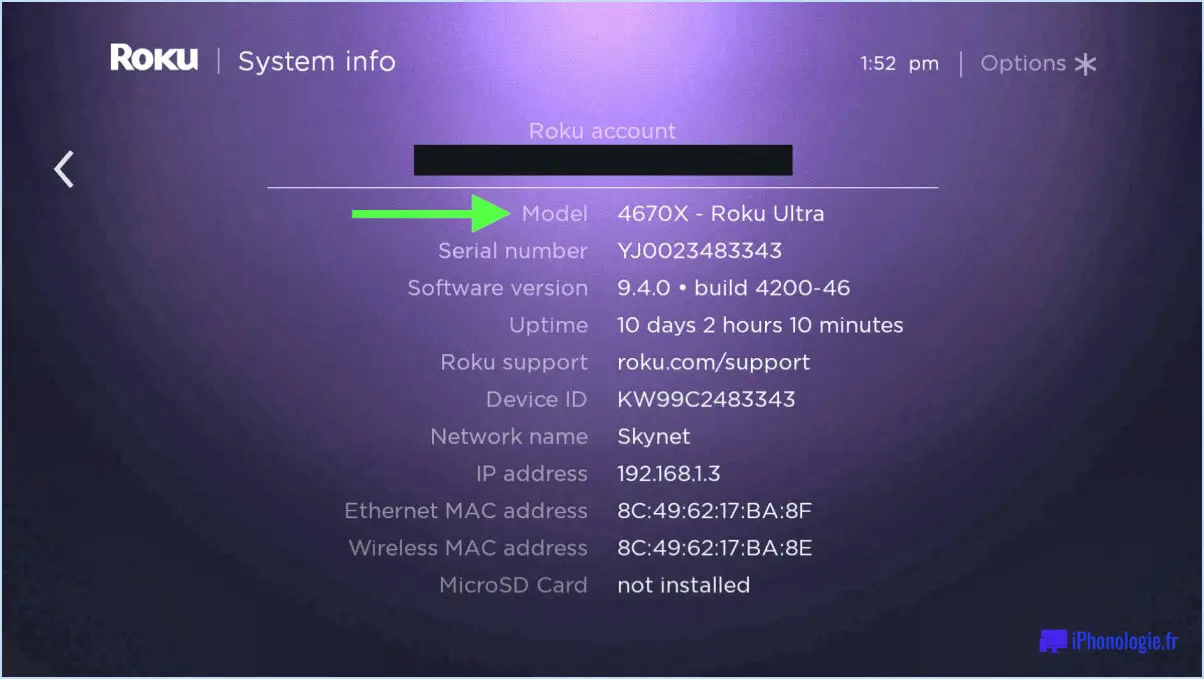Comment supprimer les appareils inutilisés de mon Firestick?
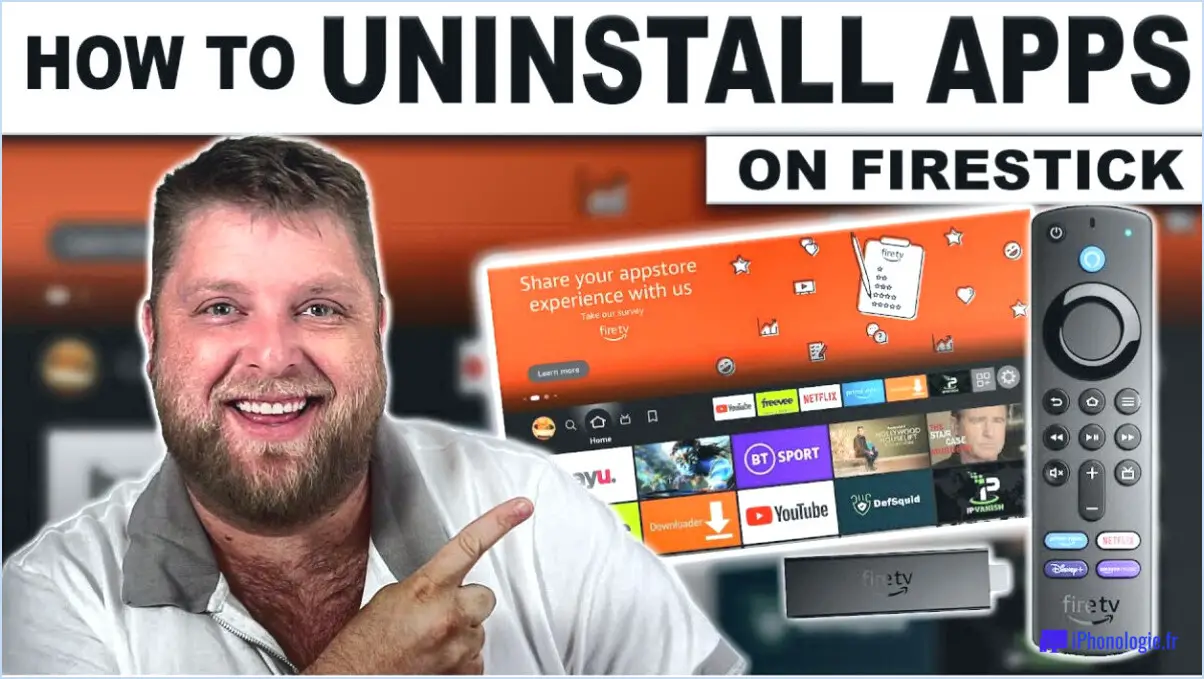
Pour supprimer les appareils inutilisés de votre Firestick, suivez ces étapes simples :
- Ouvrez le menu Paramètres : Commencez par naviguer vers le menu principal de votre Firestick. De là, faites défiler vers la droite et sélectionnez l'option "Paramètres" à l'aide de votre télécommande. Le menu Paramètres vous permet de personnaliser différents aspects de votre Firestick.
- Sélectionnez les paramètres de l'appareil : Dans le menu Paramètres, vous trouverez plusieurs options. Recherchez et sélectionnez l'option "Appareil" pour passer à l'étape suivante. Cette section contient des paramètres liés à votre appareil Firestick, y compris la gestion des applications installées.
- Gérer les applications installées : Après avoir sélectionné l'option "Appareil", une liste de paramètres relatifs à votre appareil s'affiche. Faites défiler vers le bas jusqu'à ce que vous trouviez la section "Gérer les applications installées" et sélectionnez-la. C'est ici que vous pouvez afficher et gérer les applications installées sur votre Firestick.
- Choisissez l'application à désinstaller : Dans la section "Gérer les applications installées", vous verrez une liste de toutes les applications installées sur votre Firestick. Faites défiler la liste et localisez l'application que vous souhaitez supprimer. Une fois que vous l'avez trouvée, sélectionnez l'application pour continuer.
- Appuyez sur le bouton Supprimer : Après avoir sélectionné l'application souhaitée, vous verrez apparaître un écran contenant plus d'informations sur l'application et son utilisation de l'espace de stockage. Dans le coin inférieur droit de l'écran, vous trouverez le bouton "Supprimer". Appuyez sur ce bouton pour lancer le processus de désinstallation.
- Confirmez la suppression : Une demande de confirmation s'affiche à l'écran, vous invitant à confirmer la suppression de l'application. Pour procéder à la suppression, sélectionnez à nouveau "Supprimer". L'application sera alors désinstallée de votre Firestick, libérant ainsi de l'espace de stockage et la supprimant de votre appareil.
En suivant ces étapes, vous pouvez facilement supprimer les appareils inutilisés de votre Firestick et optimiser la capacité de stockage de votre appareil.
Comment supprimer mon compte Amazon de tous les appareils?
Pour supprimer votre compte Amazon de tous les appareils, suivez les étapes suivantes :
- Connectez-vous: Rendez-vous sur le site Web d'Amazon et connectez-vous à votre compte Amazon à l'aide de vos identifiants de connexion.
- Paramètres du compte: Une fois connecté, cliquez sur "Compte & Listes" situé dans le coin supérieur droit de la page.
- Votre compte: Dans le menu déroulant, sélectionnez "Votre compte" pour accéder aux paramètres de votre compte.
- Gérer votre contenu et vos appareils: Sur la page "Votre compte", descendez jusqu'à la section "Contenu et appareils numériques" et cliquez sur "Contenu et appareils".
- Onglet Appareils: Dans la page "Contenu et dispositifs", cliquez sur l'onglet "Dispositifs" situé en haut de la page.
- Désenregistrer des appareils: Vous verrez une liste des appareils enregistrés sur votre compte Amazon. Pour supprimer votre compte d'un appareil spécifique, localisez l'appareil dans la liste et cliquez sur l'icône de menu à trois points située à côté.
- Désenregistrer: Dans le menu, sélectionnez "Désinscrire" pour supprimer votre compte Amazon de cet appareil.
- Confirmation: Confirmez votre choix lorsque vous y êtes invité. Répétez les étapes 6 à 8 pour chaque dispositif que vous souhaitez supprimer.
En suivant ces étapes, vous pouvez supprimer votre compte Amazon de tous les appareils et vous assurer que votre compte n'est plus accessible sur ces appareils.
Que se passe-t-il si vous désinscrivez une Firestick jailbreakée?
Si vous désenregistrez une Firestick jailbreakée, elle ne fonctionnera plus. Le jailbreak d'une Firestick vous permet d'installer des applications et des chaînes non officielles qui ne se trouvent pas dans l'Appstore officiel d'Amazon. Cependant, en désenregistrant votre Firestick, vous désactivez essentiellement sa capacité à exécuter ces applications et chaînes non officielles. L'acte de désenregistrement supprime l'association entre votre Firestick et votre compte Amazon, ce qui rend l'appareil incapable d'accéder aux ressources nécessaires au bon fonctionnement de ces installations non officielles. Par conséquent, les caractéristiques et fonctionnalités jailbreakées seront perdues, et le Firestick reviendra à son état d'origine, limité à l'utilisation des seules applications et chaînes disponibles dans l'écosystème officiel d'Amazon.
Comment se déconnecter de tous les appareils sur Amazon?
Pour vous déconnecter de tous les appareils sur Amazon, procédez comme suit :
- Connectez-vous à votre compte Amazon.
- Cliquez sur "Votre compte" dans le coin supérieur droit de la page d'accueil Amazon.
- Dans le menu déroulant, sélectionnez "Se déconnecter de tous les appareils".
En suivant ces étapes, vous serez déconnecté de votre compte Amazon sur tous les appareils. Cela est particulièrement utile si vous soupçonnez un accès non autorisé ou si vous souhaitez garantir la sécurité de votre compte. N'oubliez pas de conserver vos identifiants de connexion en lieu sûr et d'éviter d'utiliser des appareils publics ou partagés afin de minimiser les risques potentiels.
Combien de temps faut-il pour désenregistrer le Firestick?
Le processus de désenregistrement d'un Firestick prend généralement environ 24 heures. Cependant, dans certains cas, il peut prendre un peu plus de temps en raison d'un arriéré de demandes. Pendant cette période, la Firestick est déconnectée de votre compte Amazon et tout contenu associé ou information personnelle est supprimé. Il convient de noter que la durée exacte peut varier en fonction de facteurs tels que la connectivité du réseau et la charge du serveur. Il est conseillé de laisser suffisamment de temps au processus de désenregistrement avant d'essayer d'enregistrer la Firestick sur un autre compte Amazon ou d'apporter des modifications.
Puis-je donner ma Firestick à quelqu'un d'autre?
Oui, vous pouvez donner votre Firestick à quelqu'un d'autre mais cette personne devra créer un nouveau compte Amazon pour pouvoir l'utiliser.
Que se passe-t-il si je désinscris un appareil sur Amazon Prime?
Si vous désinscrivez un appareil sur Amazon Prime, il ne sera plus en mesure de diffuser du contenu de la bibliothèque Prime. Cela signifie que vous ne pourrez plus regarder de films, d'émissions de télévision ou d'autres contenus vidéo disponibles via Prime Video sur cet appareil. Toutefois, il est important de noter que la désinscription d'un appareil n'affecte pas son accès à d'autres contenus Amazon. Vous pourrez toujours utiliser l'appareil pour accéder à d'autres services d'Amazon et en profiter, comme la lecture de livres sur Kindle ou l'écoute de musique en streaming sur Amazon Music. N'oubliez pas que si vous désenregistrez un appareil, vous devrez peut-être le réenregistrer pour avoir à nouveau accès au contenu Prime Video. Tenez-en compte lorsque vous gérez les paramètres de votre appareil sur Amazon Prime.
Comment exclure quelqu'un de mon Amazon Prime?
Pour exclure quelqu'un de votre compte Amazon Prime, procédez comme suit :
- Connectez-vous à votre compte Amazon.
- Allez dans "Compte & Listes" dans le coin supérieur droit de la page.
- Sélectionnez "Votre abonnement Prime" dans le menu déroulant.
- Sur la page "Prime Membership", descendez jusqu'à la section "Manage your household".
- Cliquez sur "Amazon Household" pour accéder aux paramètres.
- Localisez la personne que vous souhaitez supprimer et cliquez sur "Supprimer" à côté de son nom.
- Confirmez la suppression lorsque vous y êtes invité.
En suivant ces étapes, vous pouvez exclure une personne de votre compte Amazon Prime et vous assurer que seules les personnes autorisées y ont accès.